win7远程桌面端口怎么修改_win7修改远程桌面端口的方法
我们在使用win7系统时,系统中有一个远程桌面的功能可以远程控制我们的电脑。但这个功能比较容易引起攻击,一般为了避免这种情况我们都会修改端口号。下面小编就为大家分享了win7修改远程桌面端口的方法,一起来看看吧。
修改方法如下:
1、点击win7的开始菜单,在“搜索程序和文件”框中输入:regedit.exe然后回车。
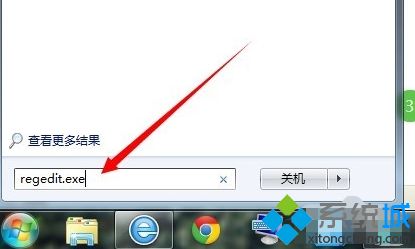
2、依次展开:[HKEY_LOCAL_MACHINE\SYSTEM\CurrentControlSet\Control\Terminal Server\Wds\rdpwd\Tds\tcp] 在展开之后tcp右侧找到下图的键值。
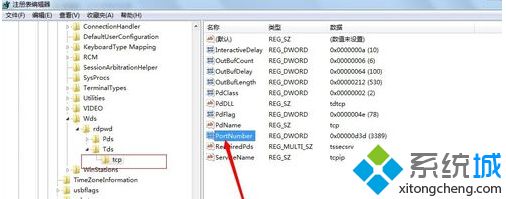
3、双击上图的“PortNumber”,点击一下“十进制”,然后修改“数值键值”中的3389,为你想要更改成的端口号码。
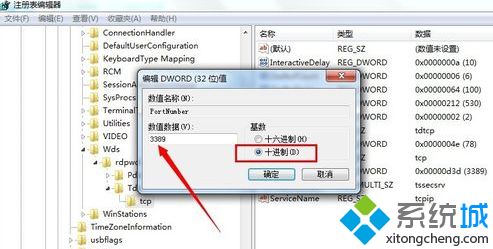
4、更改后点击“确定”关闭防火墙,最后重启你的电脑即可生效。
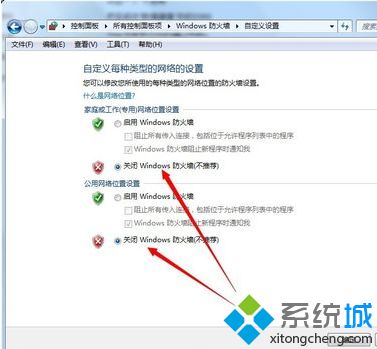
上面介绍的就是关于win7修改远程桌面端口的方法。如果你也想要修改可以尝试上面的方法哦,希望能帮助到你。
相关教程:如何通过端口远程桌面我告诉你msdn版权声明:以上内容作者已申请原创保护,未经允许不得转载,侵权必究!授权事宜、对本内容有异议或投诉,敬请联系网站管理员,我们将尽快回复您,谢谢合作!










